Что может быть если ноутбук не включается. Что делать, если ноутбук не включается? Неисправный серверный мост
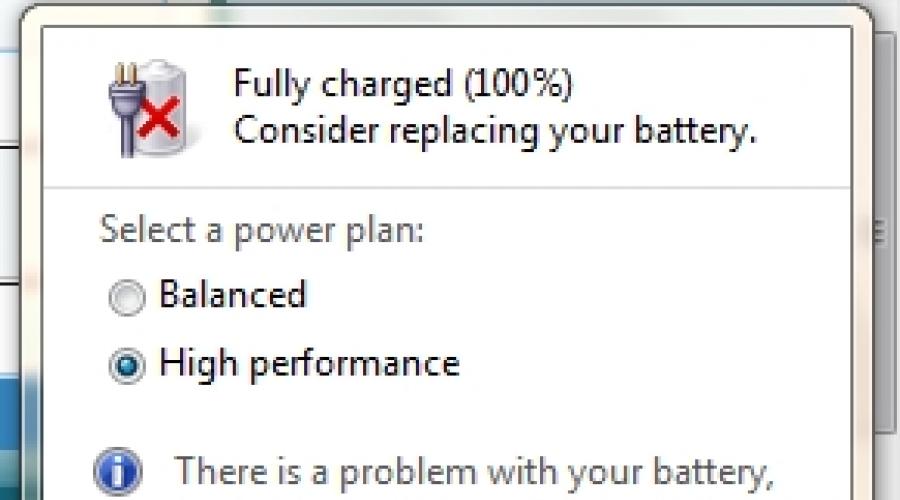
Как и любому другому оборудованию, ноутбукам свойственно ломаться. Происходит это по разным причинам. Они падают, на их клавиатуру проливается горячий кофе или чай, они не выдерживают, когда на них садятся или прижимают спиной. Но нередко приходится сталкиваться с ситуациями, когда владелец не предпринимал никаких физических действий по отношению к ноутбуку, но он все равно не включается. Возникает логичный вопрос — по каким тогда причинам не включается ноутбук, и что делать для успешного его восстановления?
В этой статье мы рассмотрим наиболее распространенные причины возникновения поломок ноутбука, а также дадим практические советы по возобновлению их работы.
Потенциальные причины
Еще до того, как программное обеспечение прогрузится до конца, показав на экране рабочий стол, ноутбук выполняет большое количество операций. Вне зависимости от того, какой операционной системой вы пользуетесь, выполняются такие задачи, как:
физическое включение (реагирование при нажатии кнопки на клавиатуре);
инициализация (прогружаются все системные файлы, необходимые для базового запуска);
появление изображения (подключается и загружается дополнительное «железо» — горит видеокарта и так далее);
основная загрузка операционной системы (прогружаются дополнительные системные файлы, включая драйверы, а также запускаются программы, выбранные пользователем для автоматического запуска при включении).
Поломка, как правило, может произойти на любом из рассмотренных этапов. Самостоятельно найти причину достаточно сложно. Каким образом можно заметить, что не включается ноутбук? Наиболее простой признак — изображение не появляется и вы видите черный экран. То есть, не видно традиционной картинки, символизирующей о прогрузке операционной системы и вобще ничего не горит. Можно также заметить, что оборудование не издает стандартных звуков типа шума, системного уведомления о загрузке. В самых серьезных случаях не работает ни один индикатор.
Причин, по которым ноутбук не работает, может быть сразу несколько:
1. Вышел из строя блок питания . Как правило, это одна из наиболее популярных причин. Проверить, почему не включается ноутбук, достаточно просто — надо лишь подключить другой блок питания, штекер которого подойдет для вашей модели оборудования.
Если вы видите, что на корпусе техники загорелись индикаторы, и загрузка успешно началась, скорее всего, вам понадобится новенький блок питания;
2. Отсутствует питание от батареи . Обратите внимание на то, что эта поломка не может появляться мгновенно, поскольку при низком заряде аккумулятора операционная система попросит вас подключиться к сети для подзарядки. Даже когда батарея вышла из строя, и не хочет заряжаться, на значке с батареей, расположенной в правой части панели задач (возле часов) появится иконка батареи с восклицательным знаком. Наведя курсор на нее, вы увидите, что система прямо утверждает о подключении вышедшей из строя батареи.

Подключите свой ноутбук к блоку питания, а затем нажмите на клавишу включения ноутбука. Ноутбук в таком случае должен запуститься, а после появления рабочего стола вы увидите, что к технике не подключен портативный источник питания. Не выключая свой ноутбук, попробуйте установить в него батарею (до появления характерного щелчка). Подождите несколько секунд. Система оповестит о наличии проблем с батареей;
3. Материнская плата сгорела . Материнская плата являет собой главную электросхему компьютера, которая отвечает как за включение, так и за выполнение практически всех операций. По умолчанию здесь установлен чип оперативной памяти, системная память. С помощью специальных шлейфов подключается оптический привод (считыватель CD и DVD дисков), видеокарта, жесткий диск, а также множество других компонентов.

Обратите внимание на то, что самостоятельно отремонтировать материнскую плату у вас не получится. Здесь необходимы специальные инструменты, а также диагностическое оборудование. Наиболее распространенным симптомом поломки является странное пищание при включении ноутбука, либо безрезультатное нажатие на клавишу запуска устройства. Вам придется отправляться в сервисный центр, где специалисты будут полностью разбирать ваш ноутбук;
4. Отсутствует инициализация . Проявляться такая неисправность может в следующем. При проведении запуска ноутбука он загружается до определенного отрезка времени, когда на панели загорается лампочка жесткого диска. Как правило, причин выхода из строя бывает несколько — поломка серверного моста, выход из строя процессора, отсутствует прошивка BIOS, неудачное ее обновление и так далее.
Особенности механического повреждения
Как утверждалось ранее, если вы видите, что при включении ноутбука он не реагирует, вероятной причиной также может стать механическое повреждение. Ноутбук — это техника, которая не предназначена для выдерживания серьезных нагрузок. Особенно сложно обстоит ситуация с ультратонкими ноутбуками типа MacBook. На интернет-просторах уже давно гуляют видео, в которых видно, как владельцы гнут корпус этого устройства руками, не используя никаких дополнительных инструментов.
Практика показывает, что при воздействии существенных физических нагрузок может страдать материнская плата, экран, жесткий диск, а также другие составные компоненты.

Обратите внимание, что при выходе физической части из строя вам придется заплатить за новые компоненты. Конечно, в случае с материнской платой можно попытаться восстановить ее путем диагностики и перепаивания некоторых узлов. Но успешное восстановление в подобных случаях является скорее исключением из правил, нежели обычным делом. Вам серьезно повезет, если мастера смогут восстановить старую материнскую плату вручную, без замены на новую. За новую плату, как правило, придется отдать сумму, равную трети, а то и половине стоимости ноутбука в сборе (в зависимости от модели, а также общих характеристик вашего оборудования).
Проблемы с дисплеем
Дисплей современных ноутбуков являет собой матрицу, подключенную к материнской плате с помощью специального шлейфа с собственной микросхемой. Работает она с помощью LED или AMOLED технологий. Проблемы с экраном случаются редко, потому что это один из наиболее устойчивых компонентов в плане длительности эксплуатации. Но бывает и так, что матрица была разбита, либо она выдает так называемые «битые пиксели» и загорается ошибка.
Экран состоит из огромного количества точек, которые формируют картинку, окрашиваясь в определенный цвет. «Битые пиксели» означают, что одна или несколько точек не работают — они имеют черный цвет. Бывает и так, что дисплей ноутбука не включается вообще, то есть, на экране продолжает показываться черный фон, а при запуске вашего устройства в ночное время суток экран не загорается вообще.

Так что делать если ноутбук не включается из-за матрицы? Первым делом вам необходимо убедиться в том, что причина действительно заключается в матрице. Достаточно включить оборудование и наблюдать за его реакцией. В таком случае, как правило, должен появиться шум кулера. Далее динамики проиграют звук, который появляется при запуске вашего ноутбука. Все индикаторы, лампочки, клавиатура (если в ней встроены светодиоды) будут работать полноценно. Это верный признак того, что проблема скрывается именно в матрице.
Если у вас на ноутбуке черный экран, то еще одним способом проверить, почему не работает ноутбук, является подключение внешнего монитора. Таковым может являться проектор или телевизор, поддерживающий подключение по технологии HDMI. При отсутствии других проблем с вашим оборудованием вы заметите, что на экране дополнительного монитора появится полноценное изображение.
Вы зададите вопрос — а что делать если ноутбук из-за матрицы не может включиться и на нём ничего не загорается. Единственное, что мы рекомендуем сделать — отнести его в сервисный центр. Можно также самостоятельно переустановить матрицу, но надо подобрать именно ту модель, которая предназначена для работы с вашим устройством. Устанавливать другие матрицы категорически запрещается — это не только приведет к нестабильной работе экрана в будущем, но еще и может стать причиной проблем при проведении сборки. Проверить название матрицы, установленной на вашем гаджете, можно в интернете.
Операционная система
Согласно статистике, в 30% всех ситуаций, когда ноутбук не запускается самостоятельно, причиной является ошибка в операционной системе. Это значит, что один или несколько ее компонентов перестали правильно работать, и в таком случае вы не сможете запустить программное обеспечение.

Симптомы могут быть самыми разными. Ноутбук может включаться до определенного момента, а затем резко выключаться самостоятельно. Или он загружается, но потом выключается. В некоторых случаях он не запустится вообще, но при этом будут слышны системные звуки от BIOS. Не имея никаких знаний в установке нового программного обеспечения, рекомендуем опять-таки обратиться за помощью к специалистам из сервисного центра. Как правило, для полноценной переустановки Windows с дальнейшей настройкой необходимо несколько часов. Выполнение заказа в сервисном центре может отнять у вас от одного до трех дней.
Ноутбук является сложным оборудованием, которое может поломаться в любой момент. Для успешного восстановления вам необходимо предварительно убедиться в правильности причины, по которой он не может запуститься. Если ситуация оказалась сравнительно простой, вы можете попытаться самостоятельно отремонтировать его. В случае механического выхода из строя придется обращаться за помощью к мастерам по ремонту. Обратите внимание на то, что при самостоятельном проведении всех манипуляций, связанных с ремонтом, все ответственность за возможные последствия возлагается только на вас. Крайне не рекомендуется проводить ремонт при наличии действующей гарантии — это приведет к полному ее аннулированию.
Порой у всех, даже у опытных пользователей компьютеров случается ситуация, когда перестает включаться , и сразу возникает вопрос – что делать. Причины для этого очень разные и их много, так что давайте начинать разбираться.
Ноутбук не включается – причины и способы решения проблемы
Самое простое, что могло случиться с вашим электронным помощником – у него полностью села батарея. В этом случае без подключения зарядного устройства ноутбук не включится. Но это и проблемой не назовешь – решение элементарное, и паниковать вовсе не стоит.
Первое, что нужно делать, когда ноутбук выключился и не включается – проверить его подключение к сети, не отходит ли штекер или розетка. И если причина не в окончании заряда, движемся дальше.
Что делать, если ноутбук не включается до конца, то есть при включении нажатием кнопки питания слышится работа ЖД и кулера, однако загрузка так и не происходит, то есть зависает, вероятнее всего, произошел сбой в работе Bios. Необходима его переустановка, и если вы не владеете для этого нужными навыками, лучше отдать ноутбук в сервисный центр.
Если ноутбук перезагружается и выключается во время работы, это может стать причиной опасений за его исправность. Однако чаще всего это происходит из-за перегрева, когда система охлаждения не справляется. Происходит это по ряду причин:
- ноутбук стоит на мягкой поверхности, например – на одеяле, диване, подушке;
- кулер и остальные внутренности ноутбука запылились;
- кулер нуждается в ремонте;
- происходит слишком большая нагрузка на процессор и видеокарту (например, вы играли).
Что делать, если ноутбук не включается вообще? Если нет абсолютно никакой реакции на нажатие кнопки включения, скорей всего это связано с блоком питания или портом для зарядного устройства. Вероятнее всего, виновниками неполадок стали физическое повреждение или перепад напряжения.
Если при нажатии на кнопку запуска не загораются лампочки и не слышно, что кулер запустился, причин для этого может быть несколько:
- Сгоревший блок питания, севшая батарея, ее отсутствие или поломка. Причем если при нажатии на кнопку питания индикатор заряда батареи все же несколько раз мигает, это ясно свидетельствует о севшей батарее и об отсутствии подзарядки.
- Отсутствие контакта в разъеме питания либо в самом ноутбуке, либо в блоке питания.
- Наличие проблемы в блоке питания на материнской плате.
- Отсутствие прошивки Bios или прошивка «битая».
Что делать, если у ноутбука не включается экран?
Итак, вероятно ваш ноутбук включается и работает, но вы этого не видите из-за того, что попросту не работает монитор. Присмотритесь к нему внимательно, возможно, вы увидите на нем что-то, но из-за отсутствия подсветки он кажется полностью темным. Для включения подсветки нужно воспользоваться горячими клавишами, например, Fn+F2, если у вас Lenovo.
Но экран может и вправду не работать. Надежный способ проверить виновность экрана можно, подключив ноутбук к внешнему через VGA-выход. Если картинка на нем появляется, значит, проблема точно в экране ноутбука.

Нередко причиной неисправности, вероятно, может быть дискретная видеокарта. Если вы любите поиграть на ноутбуке, плохая система охлаждения, ее запыленность и неправильное использование компьютера может привести к перегреву видеокарты и ее поломке.
Что делать, если не включается ноутбук Аsus?
Наилучшим образом система охлаждения устроена в ноутбуках фирмы Аsus. Так что они очень редко страдают от перегрева. Соответственно, если ноутбук фирмы Аsus на включается, вряд ли причина в этом. Скорей всего, проблема связана с питанием.
Ноутбук перестал включаться, поработав не больше года? Или совсем не работал? Тогда вам будет полезна данная статья. В ней описано о том, какие можно предпринять самостоятельные действия в такой неприятной ситуации, а когда требуется обратиться к профессионалам и получить квалифицированную помощью.
Существует два вида проблем с ноутбуком: программные и аппаратные. Программные поломки решаются на месте. К ним относятся проблемы операционной системы, сбои в настройках BIOS и др. Аппаратными же называются такие проблемы, когда необходим ручной ремонт, то есть физическое вмешательство в устройство.
Для начала необходимо определить свою проблему. Если ноутбук перестал включается, можно с уверенностью сказать, что проблема аппаратная. А если включается, но дойдя до загрузки Windows зависает, перезагружается, то возможны либо некая программная или аппаратная проблемы. Далее в статье будет описана пошагово диагностика существующих неполадок, а вы можете исключать проблемы, которые к вашему случаю не относятся. Диагностировав максимально точно неисправность - вы осуществите уже половину ремонта.
Не запускается ноутбук
В основном такие неполадки связаны с питанием. Необходимо, в первую очередь, проверить напряжение в розетке, подключив к ноутбуку блок питания. На адаптерах питания, обычно, находится лампочка, которая подтверждает его работоспособность. На ноутбуке такая лампочка сигнализирует о зарядке батареи или включении в сеть.
Чаще всего сломан блок питания, либо работает неполноценно (в таком случае надо пробовать аналогичный, который рабочий), деформированы провода, изношены контакты в разъемах. Оценив все возможные поломки, можно сделать вывод, когда именно исчезает питание.
Чтобы с разъемом питания не было проблем, нужно вставлять в ноутбук сначала штекер, а затем уже в розетку шнур питания. Тем самым в момент подсоединения штекера, возможно, исключить кратковременное появление искры.
Если все индикаторы горят, а ноутбук не включается, то скорей всего блок питания не при чем. Надо попробовать извлечь батарею, а затем включить ноутбук в сеть, но уже без нее. Затем спустя 10 минут вернуть аккумулятор на место. Отключив внешние устройства, постоянно пробуйте включать ноутбук, если заработало, то возвращайте устройства по очереди на место. Так можно определить причину неисправности.
Если гарантийный срок у вашего ноутбука еще не закончился, а он не включается, нужно в кротчайшие сроки обратиться в ближайший гарантийный сервисный центр.
Это, пожалуй, и все, что вы можете самостоятельно сделать, не разбирая ноутбук, если он не включается вовсе. Более серьезными причинами данной поломки могут быть: вышедшая из строя или сгоревшая материнская плата, сломанный контроллер питания, сбой прошивки BIOS, обрыв внутри устройства контактов и другие.
Не показывает или не работает экран, но при этом слышен шум вентиляторов ноутбука
Сам ноутбук может включаться, а монитор не работать. Хорошо к нему присмотритесь, возможно не исправна подсветка. Найдите и нажмите горячие клавиши ее включения. На большинстве моделей Lenovo, например, сочетание клавиш «Fn+F2 ».Самый верный способ проверить экран - это подсоединить внешний монитор к VGA-выходу ноутбука. Если изображение появится, значит точно .

У любителей компьютерных игр часто из строя выходит дискретная видеокарта. Она перегревается, от чего быстро ломается. Основными причинами поломки являются: плохая система охлаждения, неправильное использование, запыленность и загрязненность.
Во время использования ноутбука нельзя закрывать вентиляционные отверстия (не держать его на животе, на мягком диване, на коленях и др.). Необходимо пользоваться охлаждающими подставками. Если ноутбук производителем не обозначен как игровой, то на нем играть долго в игры, требующие больших ресурсов, не рекомендуется. Не забывайте отслеживать температуру видеокарты.
Итак, если проблема в видеокарте, то отключите ее при помощи переключателя, который есть на некоторых моделях и достаньте. Ноутбук без видеокарты может работать, просто играть в игры с большими требованиями вы не сможете.
Возможны и причины посерьезней: проблема в сгоревшей материнской плате, не рабочее состояние памяти или процессора, битая прошивка BIOS и др.
Включается, затем показывает заставку, возможно, что-то пишет, а потом висит
Возможно появление начальной заставки или информации о ноутбуке, а далее абсолютно ничего не происходит. Слышен звуковой сигнал или выводится на монитор извещение об ошибках. Причина поломки скорей всего в настройках BIOS. Просто нужно войти в систему и сбросить по умолчанию все настройки.В разных версиях данный пункт расположен в различных местах, но имеет примерно одинаковое название «Load BIOS Defaults », где «defaults » ключевое слово. Затем выйдите, предварительно сохранив все настройки («Save Settings and Exit »).
Если система сообщает об ошибке, и возможна дальнейшая загрузка, то необходимо просто нажать на требуемую в сообщении кнопку. К примеру, написано может быть «Press F1 to continue » (для продолжения загрузки нажмите F1). Такое обычно бывает, если садится на материнской плате батарейка (не путать с общим аккумулятором), происходит сбой настроек времени и настроек Bios. Такую поломку необходимо устранять в сервисном центре.

Устранять такие поломки - это единственное, что можно делать самому, так как неполадки могут оказаться куда серьезней. К примеру, сбой в работе жесткого диска или поломка оперативной памяти.
Имея определенный опыт, диагностировать проблемы непосредственно с жестким диском возможно прислушавшись к ноутбуку. При включении рабочий диск раскручивает двигатель, считывая информацию несколько секунд, потрескивает. Если возникли проблемы, двигатель может пытаться запуститься несколько раз безуспешно, или слышно цикличное потрескивание головок, которые производят попытки считать информацию с пластин, а изображение зависает на мониторе.
В некоторых моделях есть доступ напрямую к оперативной памяти. Если возникает подозрение, что проблема в них, можно попробовать их снять и осторожно почистить контакты. Если такая процедура не принесла ожидаемого результата, то попробуйте переставить модули памяти в другой слот. А если их несколько, то оставляя по одной планке поочередно, попробуйте запустить ноутбук.
Перезагружается, выключается ноутбук
Еще до попытки загрузить Windows, ноутбук бесконечно может перезагружаться. Это является серьезной аппаратной проблемой, одной из возможных причин является перегрев южного моста и его короткое замыкание. Происходит это, в основном, из-за пробоя USB (необходимо вспомнить, что вставлялись в такие разъемы).Еще одной причиной выключения или перезагрузки ноутбука является перегрев процессора . Такое обычно происходит, если кулер забит пылью или радиатор прилегает не плотно. Но такое явление сопровождается, в основном, высокими оборотами вентилятора и происходит очень редко. При этом возможна перезагрузка ноутбука и его отключение в любой момент.
При недостаточном питании, возможно полном его отсутствии, устройство при включении из-за севшей батареи может быстро тухнуть.
На мониторе появляется сообщение - запуск с загрузочного устройства не возможен
Могут появляться различные сообщения, к примеру, «Error loading operating system» или подобные. В первую очередь извлеките из привода диск и вытащите из разъемов все флешки, затем перезагрузите машину. Если проведение такой процедуры не увенчалось успехом, то дело в жестком диске (проблема в аппаратной или программной части).Аппаратную проблему помогут решить в сервисном центре, но для начала нужно удостовериться, что проблема именно в диске. Самый и наиболее простой способ – это самому переустановить Windows. Если помогло, значит, проблема программная.
Начинается и идет загрузка Windows, но все достаточно плохо…
Загрузка Windows начинается как обычно, но потом происходит произвольная перезагрузка ноутбука, появляются ошибки на синем или черном экране. В такой ситуации может быть опять-таки аппаратная проблема, различные сбои сети.Самый простой и верный способ проверить - это переустановка Windows. Упрощенный вариант проверки – попробовать запуститься загрузочной флешкой или диском с Windows. Если при этом ноутбук ведет себя также плохо, то вероятно необходимо нести его в ремонт.
Подведем итоги
Что же все-таки делать, если вдруг ноутбук не включается? Изначально задумайтесь и постарайтесь вспомнить, что произошло перед этим, и как он использовался. Если на нем долго играли, то скорей всего перегрелась видеокарта, другие части на материнской плате. Тогда необходима помощь опытного специалиста.Если вы пытались установить какие-либо программы на ноутбук, перезагрузили его и загрузка операционной системы не пошла, то здесь возможны ошибки с Windows.
Главные и основные проблемы диагностики и их самостоятельное решение описаны в данной статье. Посоветую напоследок не разбирать ноутбук, не имея необходимого опыта и не делать сразу опрометчивых выводов.
Когда не включился ноутбук в первые несколько секунд у человека начинается паника, ведь наверняка это рабочий аппарат, где хранятся важные документы и другая ценная информация.
Но паниковать не стоит, нужно собраться с мыслями, успокоится и начать принимать правильные решения.
В данной ситуации можно пойти двумя путями, разобраться в проблеме самому, или отнести ноутбук с сервис.
Ремонт ноутбуков стоит не дешево. При этом, как правило, с клиента сдирают не обоснованно завышенную цену пользуясь технической неграмотностью последнего.
Поэтому :
- Обращаться туда стоит, если ноутбук еще на гарантии;
- Если уже безвыходная ситуация по причине сложности поломки.
Если есть время, решить проблему не включения ноутбука можно попробовать и самому.
Поломку любого электронного устройства, включая и ноутбук, условно можно поделить на две составляющих:
- Выход из строя «железа» (комплектующих);
- Сбои в программном обеспечении.
В первом случае, проблема решается путем ремонта или заменой вышедшей из строя детали.
Во втором случае необходимо :
- переустановить ОС;
- разобраться с BIOS (поменять настройки, переустановить, обновить);
- выяснить, какая программа или драйвера устройств дали сбой, при условии наличия начального этапа загрузки операционной системы.
Но не факт, что если ОС частично загружается, то значит все «железо» на ноутбуке исправно, тут необходима тщательная диагностика, но обо всем по порядку.
Ноутбук без признаков жизни
В данной ситуации нужно идти от простого к сложному. Начните от электропитания в сети, есть ли оно, и подается ли к ноутбуку через блок питания.
Был случай, когда в ходе ремонта офиса на этаж ниже, в розетках в нашем офисе на час появилась не одна фаза, как положено, а две. Перестало работать все, что было на данной фазе, включая и ноутбук (АКБ была разряжена), который упорно не хотел включатся.

Зато на другой розетке, где была одна фаза, он успешно запустился. Главное без паники.
Блок питания
Блоки питания бывают разные, обычные – от компании производителя, идут в комплекте с ноутбуком. Они выдают одно напряжение.
Универсальные БП, на которых есть переключатель на 12, 15, 16,18,19,20,22,24V .

Если напряжение в сети есть (лучше проверить фазы пробником, а тестером напряжение), то обратите внимание, горит ли индикатор на блоке питания или на месте входа кабеля питания в разъем ноутбука (на моделях от DELL).
Если не горит, то замерьте выходное напряжение блока питания с помощью тестера.
К примеру, бывали случаи, что ноутбук DELL работает на напряжении 19,5 V , а блок питания выдает только 7 Вольт, т.е. сгорел и требует замены, поэтому ноутбук и не включался.
Посмотреть рабочее напряжение любого БП ноутбука можно на его обратной стороне, а у универсальных типов на против каждой цифры стоят диоды, чтобы было видно какое напряжение сейчас устройство выдает.

Если у Вас универсальный БП, то оборотите внимание, может кто-то его брал, к примеру, для монитора, который работает на 12V и забыл переставить фишку назад.
Если БП не рабочий, ремонтировать его уже бесполезно, но и не спешите покупать новый.
Для начала возьмите на время у кого-то аналогичный или универсальный блок (не забудьте выставить нужное напряжение) и подключите его к своему ноутбуку.
Если он запускается и работает, то тогда уже все понятно, если нет, то ситуация усложняется, значит причина проблемы находится внутри.
Но еще не все потеряно.
Аккумуляторная батарея
Бывали редкие случаи, когда ноутбук просто отказывался работать без вставленной в него аккумуляторной батареи.
Проверьте, есть ли она, так как не исключено, что этот редкий случай Ваш.
Но бывает наоборот, нужно вытянуть АКБ из ноутбука и попробовать включить аппарат без нее, далее опять ставим батарею и пытаемся запустить его. Не помогает? Идем дальше.
Внешние устройства
Встречались ситуации, когда при подключенном к ноутбуку фотоаппарате, видеокамере, а особенно Wi-Fi адаптере он отказывал включаться.
Сложно объяснить, с чем это связанно, скорее всего какой-то аппаратный конфликт.

Если к вашему ноутбуку, подключено много внешний устройств, отключите их все и снова сделайте попытку включения устройства.
Если помогло, то в дальнейшем подсоединяйте внешние устройства отдельно друга за другом и смотрите за поведение ноутбука.
Если не помогло, то разочаровываемся, но все равно идем дальше.
Бывают ситуации, когда банально вышла из строя кнопка включения ноутбуку, а вернее перетерся шлейф, который идет от кнопки питания к контролеру.
И тут возникает вопрос, как включить ноутбук без кнопки?
Пример рассмотрим на модели HP Pavilion g6 .

В данной ситуации без снятия верхней крышки, или части крышки, в зависимости от модели ноутбука, не обойтись.
Это конечно может сделать не каждый, но думаем многим будет интересно.
Последовательность работ :
- снимаем верхнею крышку и аккуратно отсоединяем шлейф от кнопки питания;


- если контакты стерты или шлейф переломан, то ищем новый и заменяем, но, можно пойти и по другому пути;

- обрезаем шлейф по месту поврежденного участка;

- используя острый нож, лезвие, а лучше скальп, легкими движениями очищаем контакты от изоляции;

- с обратной стороны с помощью супер клея приклейте уплотнитель, чтобы шлейф надежно зажимался в слоте;

- вставьте шлейф в слот и проверьте работоспособность кнопки.
Если длины шлейфа не хватило, чтобы подключиться к кнопке питания, то включить ноутбук без кнопки можно путем замыкания контактов на шлейфе, как показано на фото.

Некоторые делают это и пальцем, все зависит от электропроводности кожи.
Если после этого проблема с включением ноутбука не решена, то в техническом плане необходимо углубляется дальше.
В данном случае аппарат требует профессионального диагностирования, потому, что выяснить какая микросхема северного, юного мостов, контролера питания вышла из строя сказать сложно.
А может в результате перегрева сгорел процессор.
И хотя там стоит защита от перегрева, которая сразу же выключает ноутбук, но и это исключать нельзя.
В данном случае ноутбук требует внимание специалиста и сложных диагностируемых приборов.
Не работает экран
Выражение «ноутбук не включается, черный экран» является немного не верным.
Если слышен шум кулера, но при этом вы не видите все этапы загрузки BIOS и операционной системы, экран просто черный, значит ноутбук все же включен.
Случай редки и не простой. Для получения полной информации без стороннего монитора тут не обойтись.
Найдите на своем ноутбуке один из разъемов HDMI, VGA, либо DVI, выглядят они так.


Подключите к разъему монитор, включите ноутбук и наблюдайте за экраном. Если сторонний монитор выдает ход загрузки системы, то значит без сервиса тут не обойтись.
Либо что-то вышло из строя в дисплее, либо сигнал где-то теряется, самому выяснить тяжело, без обращения в сервис тут не обойтись.
На первом этапе сделайте диагностику, выясните причину, и если Вам скажут менять дисплей ноутбука, то отказывайтесь, проще доплатить и купить новый.
Видеокарта
В ноутбуках может быть два вида видеокарт, встроенная (она есть всегда) и дискретная.
Встроенная видео карта позволяет наблюдать загрузку BIOS, операционной системы, работать в DOC и с несложными приложениями.
Посмотреть фильм в хорошем качестве и поиграть в современные «стрелялки» на такой видео карте проблематично. Даже подключить TV- тюнер к такому ноутбуку сложно, он просто не будет работать.
Дискретные видеокарты повышают стоимость ноутбуков, но дают их пользователям насладится визуализацией игр, фильмов, работать с сложными программами и т.д.

Многие не знаю, что, хотя бы раз в 6 – 12 месяцев ноутбук нужно разбирать и чистить от пыли.
Если аппарат не чистится годами, собирая сотри граммов пыли внутри, в результате такого отношения к устройству видеокарта, да и не только она, может просто сгореть.

Также во время работы, а особенно во время сложных игр, когда видеокарта работает на максимальных режимах, устройство нужно располагать так, чтобы воздух к воздухозаборникам системы охлаждения, которые расположены снизу, подходил беспрепятственно.
Можно установить специальную программу, которая будет следить за температурой видеокарты.
Если есть подозрения, то дискретную видеокарту нужно менять, но сначала ее следует снять и посмотреть, как ведет себя ноутбук без нее. Опять, же работа не для каждого.
BIOS
Проблемы с BIOS тоже могут влиять на полное включение ноутбука.
Если при нажатии на кнопку включения слышен характерный для включенного устройства звук, это уже хорошо.

Для этого нужно зайти в сам BIOS нажав кнопку DEL или F2 .
Был случай, когда ноутбук включился, но не хотел дальше загружаться, на черном экране было сообщение об ошибке.
Сообщение было проанализировано, а затем в BIOS в разделе Boot был изменен первый источник загрузки с «network» (сеть), на HDD (жесткий диск). Проблема была решена.
Чтобы не заморачиваться можно в BIOS выставить все значения по умолчанию. В разных версиях BIOS этот пункт может отличатся.
Найдите название пункта со словом «defaults». Нажмите его, а затем подтвердите сохранение нажав F10, а затем “yes”.

Также старайтесь записывать и переводить сообщения об ошибках. В большинстве случаев это просто информативные сообщения, к примеру «Press F1 to continue» – нажмите F1 для продолжения загрузки (первые признаки, что села батарейка памяти CMOS).

Жесткий диск
Жесткий диск не может вечно работать, когда-то настанет момент, когда он выйдет из строя, помните про это и не забывайте про резервирование данных.
Когда возникал проблема с включением ноутбука, обратите внимание, может как раз этот момент и настал.
Во время включения устройства, приложите к нему ухо и прислушайтесь, как работает жесткий и работает ли он вообще.

Исправный жесткий диск в начале будет раскручиваться, а при считывании данных пощелкивать.
Не исправный будет дергаться туда-сюда, а пытаясь считать информацию будет пощелкивать в одном тоне и с одинаковой периодичностью, при этом экран дисплея зависнет.
Оперативная память тоже имеет свойство выходить из строя. В разных моделях ноутбуков доступ к планкам оперативной памяти разный.
Когда все варианты самостоятельного диагностирования проблемы запуска ноутбука исчерпаны, постарайтесь добраться до них, как правило, их несколько.
Поочередно вынимайте каждую и пытайтесь включить аппарат. Если все же планка одна, что бывает крайне редко, то выньте ее и подключите через другой слот.

Осмотрите контакты, и, если есть следы окисей, удалите их. Можно использовать жесткую стерательную резинку.
Особенно это следует делать в случае разлива кофе или чая на ноутбук, известная многим ситуация.
Ноутбук постоянно перегружается
На завершающем этапе загрузки BIOS происходит циклическая перезагрузка ноутбука. Это может происходит постоянно.
К сожалению, это внутренние аппаратные проблемы устройства. Причин может быть много, но основная из них, это перегрев и выход из строя кокой то микросхемы.

Обратите внимание на процессор, если разбираетесь, снимите его, очистите место от старой термопасты, нанесите свежую термопасту и установите все на место.

Также можно и поступить с видеокартой.
Если это и не решило проблемы, то обслуживание ноутбука Вы уже провели. Но мы рекомендуем это делать уже опытным пользователям.
Ошибка загрузки с устройства
На первых этапах загрузки работает BIOS, который прошит в памяти CMOS ноутбука. Затем подхватывается операционная система, которая расположена на системном диске или другом устройстве.
К примеру, в BIOS в разделе Boot выставлен приоритет загрузки с USB, флешка вставлена в usb порт, но она не загрузочная.
Процесс загрузки доходит до этого момента, а там обычная флешка с каким ни будь фильмом, и дальше тупик, системы нет, появляется сообщение об ошибки типа «Error loading operating system».
Поэтому отключите все USB, с дисковода уберите диск, если он есть, в BIOS выставьте загрузку с HDD.
Если все это сделано, а загрузка все равно не происходит, то проблема может быть с загрузочной областью MBR.
Необходимо отформатировать системных диск, это можно сделать с помощью программы Acronis Disk Director, и попытаться самому или попросить знакомого установить, к примеру, .

На определенном этапе установки система может сообщить, что установка на данный диск не возможна, это сигнал, что он неисправен, тогда придется просто купить новый.
Но проблемы с операционными системами, это другой .
Подводим итоги
Понятно, что, если не включается ноутбук, причин этой проблемы может быть множество, от банально простых до не устранимых даже в сервисе.
Вспомните, что происходило с ноутбуком в последнее время, разливался ли на него чай или кофе, какие меры были приняты и достаточными они были.
Какие программы ставили, и какие эксперименты были проведены – апгрейд, перепрошивка BIOS, разгон устройств и т.д.
Как сильно грелся аппарат во время игр и просмотров качественных фильмов.
Другие причины не включения ноутбука – видео.
Все это приблизит Вас к решению проблемы, а мы надеемся, что данные выше рекомендации тоже это сделают. Удачи.
В мобильный век мало кто по-прежнему использует настольные компьютеры — их все чаще заменяю ноутбуками hp pavilion / compaq / probook, asus, acer aspire, леново йога, самсунг, dell inspiron, msi, тошиба, sony vaio, packard bell, dns, emachines, irbis, prestigio, fujitsu, дигма, haier, iru, акер, xiaomi, fan, haier, 4good light am500, siemens, эйч, alienware, brother, dexp, нек и другими.
Это чрезвычайно полезные устройства, но они также иногда могут не включатся. Что делать если не включается ноутбук – просто горит черный экран и все?
Ситуация, когда ноутбук не включается вообще, совсем не редкость. Такой дефект я встречал в ноутбуках асус d541n, k750j, x551m, m50s, k52d, f3, f5r, x751m k50af x52n, k52n, n550, lenovo g500, g50, g505, g700, g580, b570e, g565 в590, samsung r540, np350v5c, r425, r528, np300e5c, rv508, np350, hp pavilion g6, m6, dv6, g62, dv7, g62, g7, 625, g7 2300er, 6715, probook 4730s, omen, bcm943142y, compaq cq58, presario cq56, acer aspire e15, 571g, v3 571g, e531g, v5we2, toshiba l40w, satellite l300, emachines e642g, d620, dell inspiron 15, vostro 15 3558, haier hi133, мси vr330x, cx620, alienware m17x, iru jet 1521, sony sve111b11v, lg50s, 4good people am600, dexp athena t132.
Только вы должны знать, что причин того, что ноутбук не включается, может быть много — некоторые из них тривиальны, и их легко устранить, другие связаны с графической картой и даже заменой материнской платы.
Поэтому в своем руководстве что делать если ноутбук не включается — только черный экран, я собрал самые часто встречающиеся причины и способы устранения.
Не включается ноутбук вообще – проверьте питание
Учтите, что это может быть, как старый, так и новый ноутбук. Вы нажимаете кнопку «Вкл.», ждете и …он не включается — устройство не реагирует на наши действия, даже если мы попробуем включить раз, два или 5 раз.
Расслабьтесь и начните с исключения очевидных причин. Черный экран в ноутбуке может быть вызван полной разрядкой аккумулятора.
Тогда необходимо подключить источник питания, только иногда ноутбук не включается, при работе от сети, но это не значит, что ему наступил уже конец жизни.
Вам необходимо тщательно проверить источник питания и гнездо в портативном компьютере и даже электрическую розетку.
Вам нужно посмотреть кабель, не поврежден ли он, не изношен ли и в каком состоянии вилка в гнезде питания.
Если у вас есть возможность, попробуйте запустить его на другой батарее или блоке питания. Использование неоригинальных, а также дешевых источников питания иногда может привести к короткому замыканию — это не всегда так, но подтверждают многие.
Если блок питания горит, а ноутбук не включается, включите его снова, но на этот раз слушайте, как он реагирует.
Вам нужно проверить, работает ли жесткий диск и вентиляторы. Также стоит посмотреть, горят ли световые диоды (индикаторы), подтверждающие запуск.
Чаще всего, когда вы слышите звуки запущенных компонентов, а ноутбук не включаются, или, если быть более точным, видите только черный экран, очень вероятно, что вам нужно будет заменить видео карту.
Черный экран на ноутбуке и не включается — что делать

Как я писал выше, причины, по которым ноутбуки не включаются, могут быть очень прозаичными, но, к сожалению, это не всегда так.
Бывает, что произойдет аппаратный сбой — тогда вам придется принимать во внимание значительные затраты. Черный экран в ноутбуке может быть именно по этой причине.
Если вы слышите звуки работающих компонентов, когда нажимаете включатель питания, подключите внешний монитор (можно современный телевизор) к гнезду VGA или HDMI. Такая процедура приблизит вас к выяснению того, что заставляет видеть только черный экран.
Если изображение появится на внешнем экране, это значит, что вам не нужно менять видео карту — она работает и правильно взаимодействует с монитором. В этом случае вам необходимо проверить настройки операционной системы.
Возможно, экран просто был отключен, а подключение к внешнему монитору было активировано. Также могли повредиться контакты в корпусе, соединяющие экран с остальной частью компьютера.
Что делать, если нет изображения на внешнем мониторе, подключенном к ноутбуку? Существует много признаков отказа видеокарты. Что делать в этой ситуации?
Не включается ноутбук — замените видеокарту

Неисправность графической карты может быть серьезной проблемой. В этой ситуации нам кажется, что ноутбук не работает, но на самом деле он работает, но не отображает изображение на экране.
Сразу же возникает мысль о замене старой карты новой. Проблема в том, что на большинстве ноутбуков невозможно заменить видеокарту самостоятельно.
На многих моделях, особенно в недорогих, графические карты интегрированы в материнскую плату в виде чипа BGA.
Чтобы ее тогда заменить вам не только понадобится много знаний, но и соответственное оборудование.
Более дорогие имеют отдельные графические карты, но и в этом случае замена этого модуля будет непростой работой.
Как правило замена ее без специальных инструментов, граничит с чудом. Тогда единственным вариантом является использование услуг профессионального, проверенного сервиса для ремонта.
Замена видеокарты настолько сложна, что может понадобится сначала удалить жесткий диск, модуль Wi-Fi и матрицу, клавиатуру и охлаждение графического процессора.
Как можете видеть, чтобы добраться до видеокарты, необходимо разобрать большую часть устройства, а после этого нужно все это сложить.
Могут быть и другие повреждения, которые приведут к тому что свой ноутбук не сможете включить. Иногда необходимо заменить материнскую плату.
Ноутбук включается и дальше не загружается

Источником этой проблемы может быть BIOS или, точнее, его настройки. Попробуйте установить настройки по умолчанию.
Эта функция в различных BIOS может быть в разных местах, но ее имя обычно выглядит примерно так: «default BIOS settings».
Также возможно, что после запуска системы вы увидели сообщение «Нажмите F1 для продолжения».
Обычно эта проблема возникает, когда батарея установлена на материнской плате (не основная батарея), показывает неправильное время или настройки BIOS.
Другой проблемой может быть жесткий диск. Определить можете если он издает писк или трещит.
Также может быть проблема с ОЗУ. Возможно, нужно просто отключить RAM-память и очистить контакты.
Не включается ноутбук — постоянный перезапуск или завершение работы

Скорее всего, это аппаратная проблема, не всегда, иногда это решает переустановка windows 10, виндовс 7, виндовс 8 или виндовс 8.1 (смотря какой пользуетесь).
Аппаратная проблема, может быть из-за высокого содержания пыли в процессоре. В этом случае вы можете услышать громкий шум вентилятора и заметить постоянную перезагрузку.
Когда слышите звуки, производимые устройством, это лучше, чем ничего. Тишина может указывать на общую и окончательную смерть ноутбука.
Обычно, если он визжит, но не запускается, звуки выдает BIOS, и благодаря им можете точно определить, где возникли проблемы. Рассмотрим набор звуков в системе BIOS Award. У AMI Bios подобный.
Короткий одиночный сигнал означает, что система работает правильно. После этого он должен продолжить нормальный старт.
Два коротких сигнала — обнадеживающий знак. Система говорит об незначительных неисправностях.
Три сигнала — ошибка клавиатуры. Сложная комбинация из 1 длинного и 9 коротких сигналов указывает, что данные не могут быть считаны с диска.
Не включается ноутбук — проблемы с BIOS или ошибки оборудования

Мобильный компьютер запустился, индикаторы включены, но через 1-2 секунды устройство выключается. Скорее всего, в этом случае физический отказ. Переустановить Windows здесь не поможет.
Такие симптомы говорят о том, что что-то не так с BIOS и возможно его нужно восстановить.
Если вы уверены, что загрузчик не поврежден, это указывает на проблему с материнской платой или микрочипом.
Существует много причин: неправильное подключение неисправного устройства через USB, перегрев процессора, короткое замыкание и другие.
Причины по которым не включается ноутбук

Удары, падения, проникновение влаги могут серьезно повредить детали, в результате после таких манипуляций ноутбук не включается.
Есть еще одна элементарная проблема — это сломанная кнопка питания, исправьте ее, чтобы продолжить ее использование. Из-за сломанного разъема питания также не сможете использовать устройство.
Таблица самых популярных программных и аппаратных сбоев
Ниже найдете наиболее распространенные проблемы с ноутбуком с описанием и рекомендуемым решением проблемы.
Смотрю запись и так получилась далеко не маленькая. Если вы не нашли помощи в этой статье, пишите в комментариях и я постараюсь предоставить вам индивидуальную помощь.
| СИМПТОМЫ | ВОЗМОЖНЫЕ ПРИЧИНЫ | ЧТО ДЕЛАТЬЕ РЕШЕНИЕ |
| Ноутбук не включается, диоды включены, гудит вентилятор, черный экран | Повреждение графической карты, материнской платы, ОЗУ или процессора. | Самостоятельный ремонт только замена ОЗУ. Другие причины — ремонт ноутбуков в сервисе. |
| Ноутбук не запускается, помехи на экране (полосы, квадраты и другие «фокусы») | Повреждение графического макета. | Реболлинг или обмен замена. Ремонт ноутбука только в сервисе. сайте. |
| Ноутбук не включается, вы можете слышать звуки запуска системы, но темный / черный экран. | Повреждение графического макета, матрицы или сигнальной ленты. | Замена или ремонт (в случае графической системы) поврежденного компонента.Ремонт ноутбука только на сайте. |
| Ноутбук не включается, индикаторы горят, черный экран, звуки: один длинный — два коротких. | Повреждение графической карты. | Реболлинг или замена поврежденной видеокарты. ноутбука только на сайте. |
| Ноутбук не включается от сети, работает только от аккумулятора, не включается без батареи. | Повреждение системы зарядки аккумулятора, электрической розетки или предохранителя. Иногда подключен источник питания с другой поляризацией или напряжением. | Замена разъема или предохранителя, ремонт системы зарядки. |
| Ноутбук не включается, курсор в углу экрана мигает. | Повреждение загрузочного сектора или физическое повреждение диска. | Сканирования диска и последующее восстановление жесткого диска или замена.. |
| На экране есть полосы и меняются. | Повреждение матрицы или шлейфа. | |
| Черный экран ноутбука, но вы можете видеть изображение против света. | Дефектная матричная лампа, инвертор или источник питания инвертора. | Замена флуоресцентной лампы или инвертора. В случае сбоя питания инвертора необходимо отремонтировать ноутбук в сервисе. |
| Устройство прогревается, выключается во время работы, часто с требовательными приложениями. | Перегрев ноутбука чаще всего вызывает запыленная система охлаждения. | Очистка системы охлаждения сжатым воздухом. |
| USB-порты, веб-камера, wi-fi (беспроводная карта) не работают, иногда привод DVD исчезает. | Повреждение моста, контролирующего работу периферийных устройств. | Замена моста новым. |
| Портативный ПК зависает или выключается, когда прикосновение прикладывается к отдельным местам. | Повреждения интегральных схем или микротрещины на материнской плате. | Реболлинг или пайка системы, в случае микротрещин, замена материнской платы. |
| Отображаются искаженные цвета, например, в оттенках красного и т. д. | Поврежденная графика или матричная лампа. | Замена или ремонт поврежденного предмета. |
| Ноутбук не запускается, включается на несколько секунд, затем выключается или бесконечно включается и пишет диагностика компьютера. | Неисправный процессор, процессорный разъем, северный мост или короткое замыкание в блоке питания. | Реболлинг моста или замена. |
| Без видимой причины устройство полностью зависает в случайные моменты. | Повреждение интегральных схем или двоичного диска / ОЗУ. | Очистка оперативной памяти или замена. |
| Ноутбук не включается после обновления BIOS. | Использование процедуры «восстановления», если производитель предусмотрел это. | |
| Ноутбук не включается, полностью мертв, не реагирует на кнопку Питание и зарядное устройство. | Повреждение кнопки POWER, повреждение системы электропитания, повреждение источника питания. | Начните с замены электропитания. |
| Подсветка экрана мигает. | Повреждение матрицы или системы питания инвертора / матрицы. | Замена поврежденного элемента. |
| Экран становится белым в случайное время. | Повреждение матричной системы питания / графики. | Замена или ремонт поврежденного предмета. только на сайте. |
| Ноутбук не включается, слышите тиканье | Короткое замыкание в источнике питания / повреждение одного из преобразователей. | Ремонт или замена поврежденного компонента. |
| Гудит при включении | Грязь между лопатками вентилятора, износ подшипника. | Очистка системы охлаждения или замена вентилятора. |
| Ноутбук не включается совсем, сообщение о повреждении файла «\ WINDOWS \ SYSTEM32 \ CONFIG \ SYSTEM» | Повреждение системного реестра. | Сделать откат системы |
| Ноутбук не включается, только черный курсор в углу экрана мигает. | Повреждение файлов системной загрузки или физическое повреждение диска. | Тщательное сканирование диска строкой администратора с помощью команды «chkdsk / r». |
Вот и все. Я старался предоставить основные причины, из-за которых не включается ноутбук toshiba satellite, ирбис, самсунг, сони вайо, делл инспирон, асер аспире, емашинес, престижио, дел, днс, паккард белл и другие.
Всего не описать. Смотрю запись и так получилась далеко не маленькая. Если вы не нашли помощи в этой статье, пишите в комментариях и я постараюсь предоставить вам индивидуальную помощь.